Como desabilitar GPO para usuários ou grupos de usuários
As Políticas de Grupo (GPO – Group Policy Object) são uma ferramenta poderosa no Windows Server, usadas para gerenciar e aplicar configurações a usuários e computadores em um domínio. No entanto, em alguns casos, pode ser necessário desabilitar uma GPO para determinados usuários ou grupos de usuários sem afetar o restante do ambiente. Neste post, aprenda como desabilitar GPO para usuários ou grupos de usuários no Windows Server.
Mãos na massa!
Acesse o Gerenciamento de Políticas de Grupo, clique na GPO com a regra que você quer desabilitar para o administrador e/ou grupos de usuários, clique na aba Delegação e, depois, no botão Avançado.
Na janela aberta, clique no botão Adicionar… e inclua o usuário ou grupo de usuários. Neste caso adicionamos o usuário administrador do domínio. Selecione o usuário ou grupo e, em permissões, marque Negar para a opção Aplicar política de grupo:
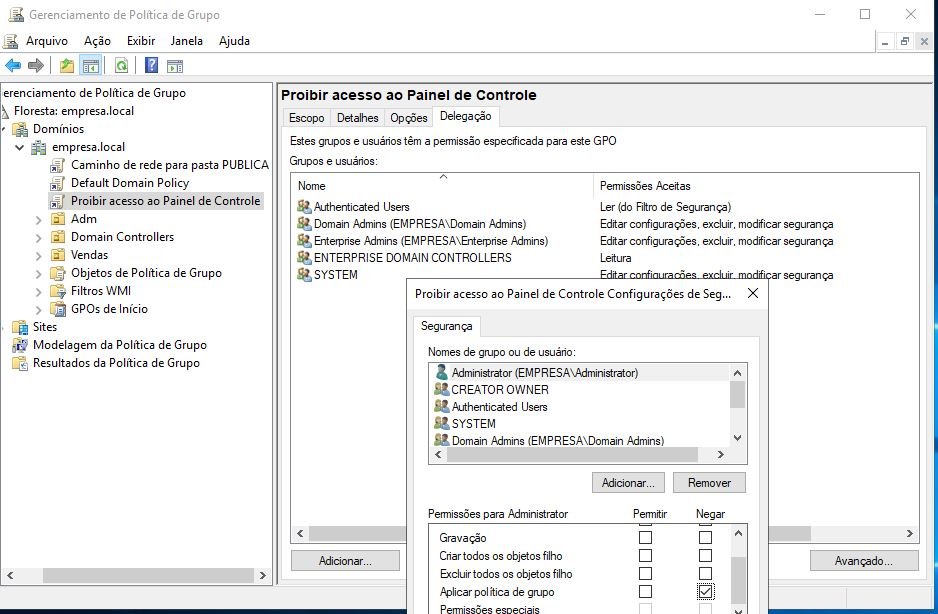
Forçar atualização de políticas
Após modificar as permissões ou filtragem de segurança, é recomendável forçar a atualização das políticas de grupo nos computadores e usuários do domínio. Isso pode ser feito com o seguinte comando:
- Abra o Prompt de Comando ou PowerShell em um cliente ou no próprio servidor.
- Execute o comando:
gpupdate /forceEsse comando atualiza imediatamente as políticas de grupo, aplicando ou removendo as mudanças feitas.
Considerações importantes
- Princípio de menor privilégio: Sempre que possível, limite o impacto das políticas de grupo apenas aos usuários e grupos que realmente precisam delas. Isso evita problemas de segurança e de performance;
- Testes: Antes de fazer mudanças em larga escala, é aconselhável testar as políticas em um pequeno grupo de usuários ou em uma unidade organizacional de testes;
- Herança de políticas: Lembre-se que, mesmo desabilitando uma GPO para determinados usuários, políticas herdadas de níveis mais altos na hierarquia do domínio (como a GPO padrão do domínio) podem continuar a afetá-los.
Desabilitar uma GPO para usuários ou grupos específicos no Windows Server é um processo direto, seja usando permissões avançadas ou filtragem de segurança.
Com essas ferramentas, você pode garantir que as políticas de grupo sejam aplicadas de maneira precisa, apenas para quem realmente precisa delas, mantendo a administração do ambiente organizada e eficiente.
Aprenda do básico ao profissional como configurar um laboratório de estudos com o Windows Server 2022 + Azure (Az-104 + questões 458 PT-BR ) + Azure (Az-900 – 295 questões) + pfSense + Zabbix + Hyper-V Server + Active Directory + Sevidor Web + CentOs e muito mais!
CLIQUE NA IMAGEM ABAIXO E CONFIRA MAIS DETALHES:
Dúvidas ou sugestões? Deixem nos comentários! Para mais dicas, acesse o nosso canal no YouTube:
https://youtube.com/criandobits
Sobre o Autor





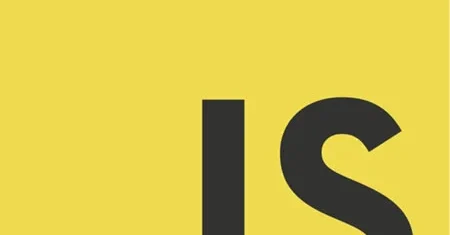

0 Comentários